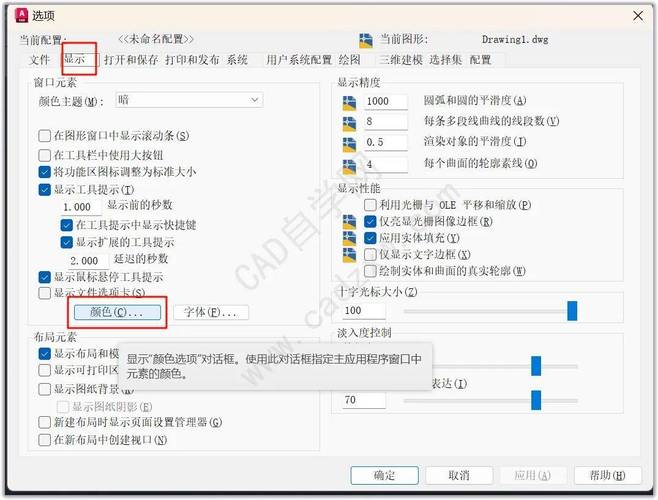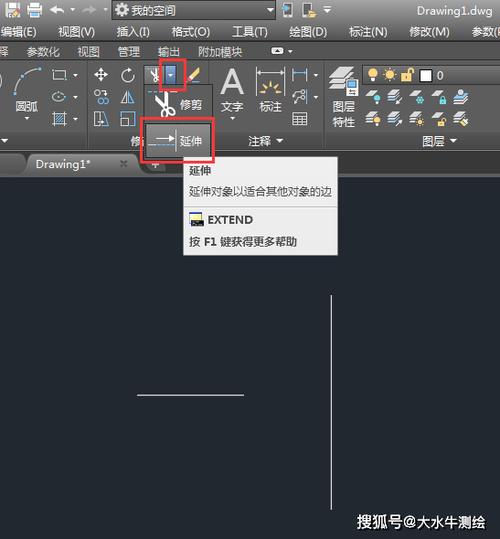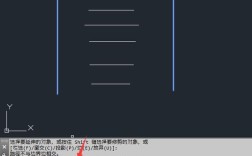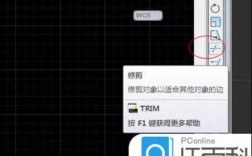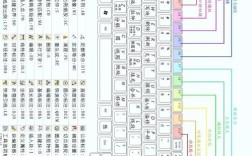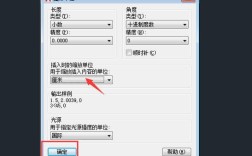在CAD软件中,复制选择命令是提升绘图效率的核心功能之一,通过灵活运用该命令,用户能够快速创建重复图形、优化布局设计,同时减少重复绘制的时间成本,本文将详细解析CAD复制选择命令的操作逻辑、应用场景及高级技巧,帮助用户全面掌握这一功能。
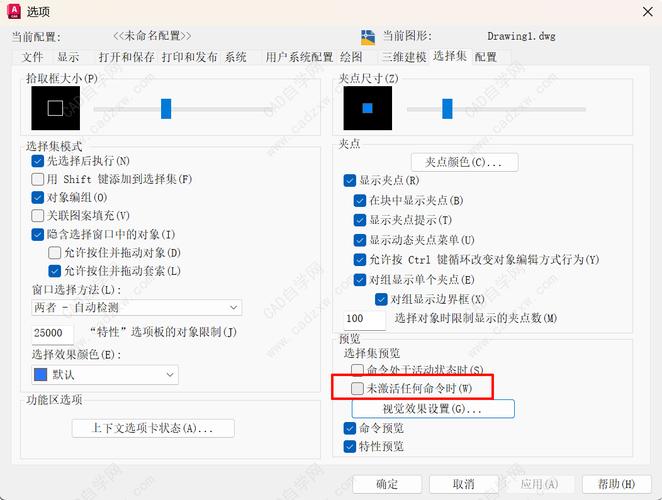
复制选择命令的基础操作
CAD复制选择命令通常通过以下方式触发:在命令行输入“COPY”并回车,或点击“修改”工具栏中的复制按钮(图标通常为两个重叠的矩形),激活命令后,系统会提示“选择对象”,此时用户需框选或点选需要复制的图形元素,选择完成后,右键确认,系统接着要求指定“基点”——这是复制的参考基准点,建议选择图形的特征点(如端点、中点或圆心)以确保对齐精度,通过鼠标点击或输入坐标值确定目标位置,即可完成单次复制,若需连续复制,可在指定目标位置后输入“M”(Multiple)进入多重复制模式,此时每次点击都会生成一个新副本,直至按ESC键退出命令。
选择对象的优化策略
高效的选择对象是复制命令的前提,CAD提供了多种选择模式:
- 窗口选择(Window):从左到右框选,仅完全包含在矩形内的对象被选中;
- 窗交选择(Crossing):从右到左框选,与矩形相交或包含在内的对象均被选中;
- 快速选择(QSELECT):通过图层、线型、颜色等属性批量筛选对象,适用于复杂图纸。
在机械装配图中,若需复制所有“螺栓”图层上的图形,可通过QSELECT设置图层为“螺栓”,一键完成选择,避免手动遗漏。
复制命令的高级应用技巧
- 带基点复制与粘贴:当在不同图纸间复制图形时,使用“带基点复制”(命令行输入“COPYBASE”)可指定基点,粘贴时(Ctrl+V)该点将与鼠标位置精确对齐,避免手动调整。
- 阵列复制结合:与“ARRAY”命令结合,可生成规律分布的复制对象,先复制一个基础单元,再通过环形阵列或矩形阵列快速生成齿轮齿条或建筑立面的重复结构。
- 增量复制:在指定目标位置时,输入相对坐标(如“@100,0”)可实现沿X轴正方向100单位的精确复制,适用于需要等距分布的场景。
不同CAD版本的命令差异
| CAD版本 | 命令名称 | 快捷键 | 特殊功能 |
|---|---|---|---|
| AutoCAD经典版 | COPY | CO/CP | 支持“重复”选项(R) |
| AutoCAD LT | COPY | CO/CP | 无块嵌套复制功能 |
| 中望CAD | COPY | CO/CP | 可通过“Ctrl+Shift+C”快速复制 |
| DraftSight | COPY | CO/CP | 支持选择时按“Shift”切换窗交/窗口模式 |
常见问题与解决方案
- 复制后图形位置偏移:通常因基点选择不当导致,建议使用对象捕捉功能锁定特征点,或输入绝对坐标(如“0,0”)作为基点。
- 无法连续复制:检查是否在指定目标位置后输入了“M”命令,或确认是否误按ESC键退出命令。
相关问答FAQs
Q1:如何将CAD中的图形复制到其他软件中?
A:可通过“复制”(Ctrl+C)和“粘贴”(Ctrl+V)实现,但需注意格式兼容性,若需保留图层信息,建议使用“输出”(EXPORT)命令保存为DXF或WMF格式,再在目标软件中打开。
Q2:复制命令与块(BLOCK)的区别是什么?
A:复制命令生成的是独立对象,修改一个副本不影响其他副本;而块是定义好的对象集合,编辑块定义会更新所有引用块,适合批量修改重复图形。